解决macOS无法识别硬盘、U盘的5种方法
为什么macOS无法识别硬盘等其它存储设备?
有时候,当我们把硬盘、U盘、移动硬盘等存储设备插入到Mac电脑上时,会发现macOS无法识别硬盘或者无法显示。一般来说,这可能是由以下几个原因造成的:
格式不支持:macOS默认只支持读取和写入HFS+和APFS两种格式的存储设备,如果你的硬盘或其它存储设备是其他格式的(如NTFS,FAT32,exFAT等),那么macOS就无法识别它们。
分区错误:如果你的硬盘,U盘是分区的(即有多个逻辑驱动器),那么可能会出现分区表损坏或者分区类型不匹配的情况,导致Mac识别不了硬盘。
驱动缺失:如果你的硬盘或其它存储设备是通过特殊的接口(如Thunderbolt)连接的,那么可能需要安装相应的驱动程序才能让macOS识别它们。
权限问题:如果你的硬盘,U盘或其它存储设备是从其他电脑或者系统拷贝过来的,那么可能会存在权限不足或者冲突的问题,导致Mac识别不了U盘或硬盘等。
硬件故障:如果你的硬盘,U盘,移动硬盘本身有物理损坏或者老化的情况,那么可能会导致数据丢失或者读写错误,导致macOS无法识别移动硬盘或其它。
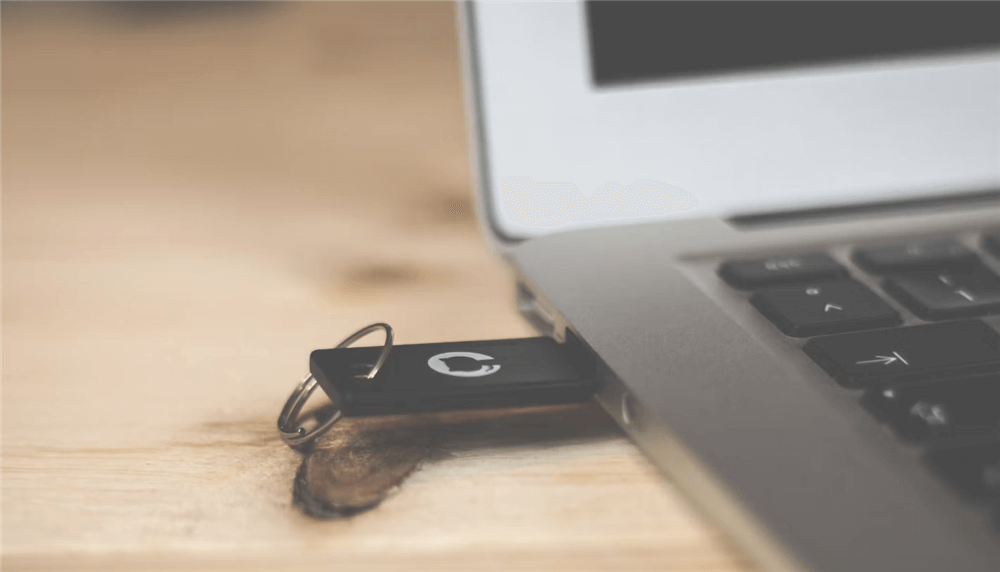
如何解决macOS无法识别硬盘等其它存储设备?
针对上述不同的原因,我们可以采取以下几种方法来解决macOS无法识别硬盘,U盘,移动硬盘等其它存储设备的问题:
格式转换
如果你确定该问题存储设备是其他格式的,并且没有重要数据需要保留,那么你可以使用macOS自带的磁盘工具(Disk Utility)或者第三方软件(如Paragon NTFS for Mac)来将它们格式化为HFS+或者APFS格式,这样就解决Mac识别不了硬盘或其它设备了的问题了。注意,格式化会删除所有数据,所以请提前备份。
分区修复
如果存储设备存在分区的,并且有重要数据需要保留,那么你可以使用macOS自带的磁盘工具(Disk Utility)或者第三方软件(如Disk Drill)来检查和修复分区表和分区类型,这样就可以解决Mac不识别移动硬盘或其它设备了。注意,修复可能会失败或者损坏数据,所以请提前备份。

驱动安装
通过特殊的接口连接的存储设备,且有重要数据需要保留,那么你可以到相应的厂商网站或者论坛上寻找和下载适合你的设备和系统的驱动程序,并按照说明进行安装,这样就可以让macOS识别它们了。注意,安装可能会出现兼容性或者稳定性问题,所以请谨慎操作。
权限调整
可以使用macOS自带的磁盘工具(Disk Utility)或者第三方软件(如Tuxera NTFS for Mac)来调整它们的权限设置,使之与macOS系统一致,这样就可以解决Mac识别不了U盘或其它设备了。注意,调整可能会影响其他电脑或者系统对它们的访问,所以请谨慎操作。
硬件检测
本身有物理损坏或者老化的情况,那么你可以使用专业的硬件检测和数据恢复工具(如EaseUS Data Recovery Wizard for Mac)来尝试扫描和恢复它们上面的数据,并将其转移到其他正常的存储设备上,这样就可以让macOS识别它们了。注意,检测和恢复可能会很耗时和费力,并且不一定成功,所以请尽量避免。

结论
以上就是关于macOS无法识别硬盘,U盘等其它存储设备的全部分享了。Mac不识别移动硬盘、U盘硬盘可能由多种原因引起,除去以上方法,还可通过基本的检查连接、更新系统、格式化设备来尝试解决。如果问题仍然存在,请考虑联系设备制造商或寻求专业帮助。
